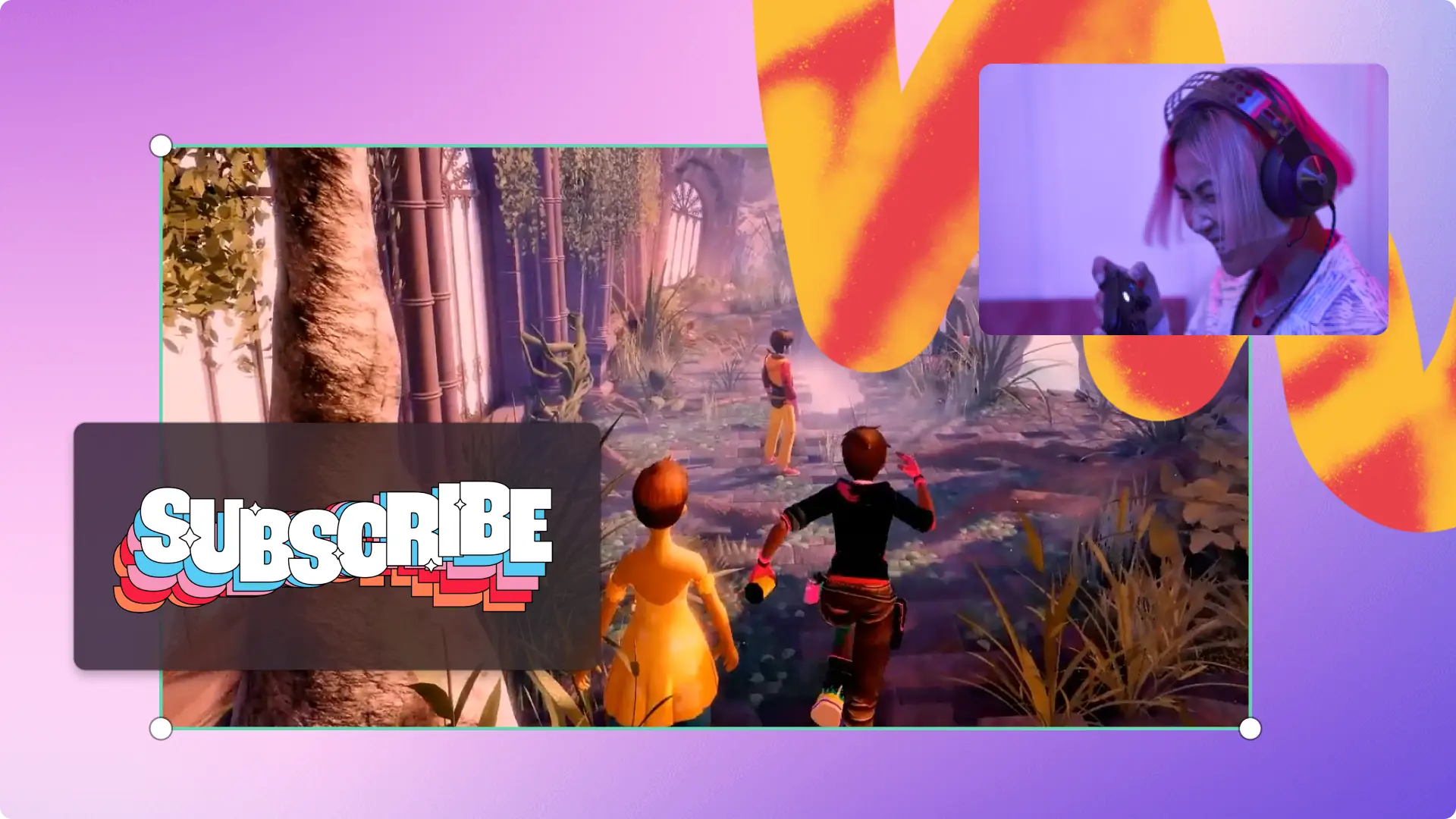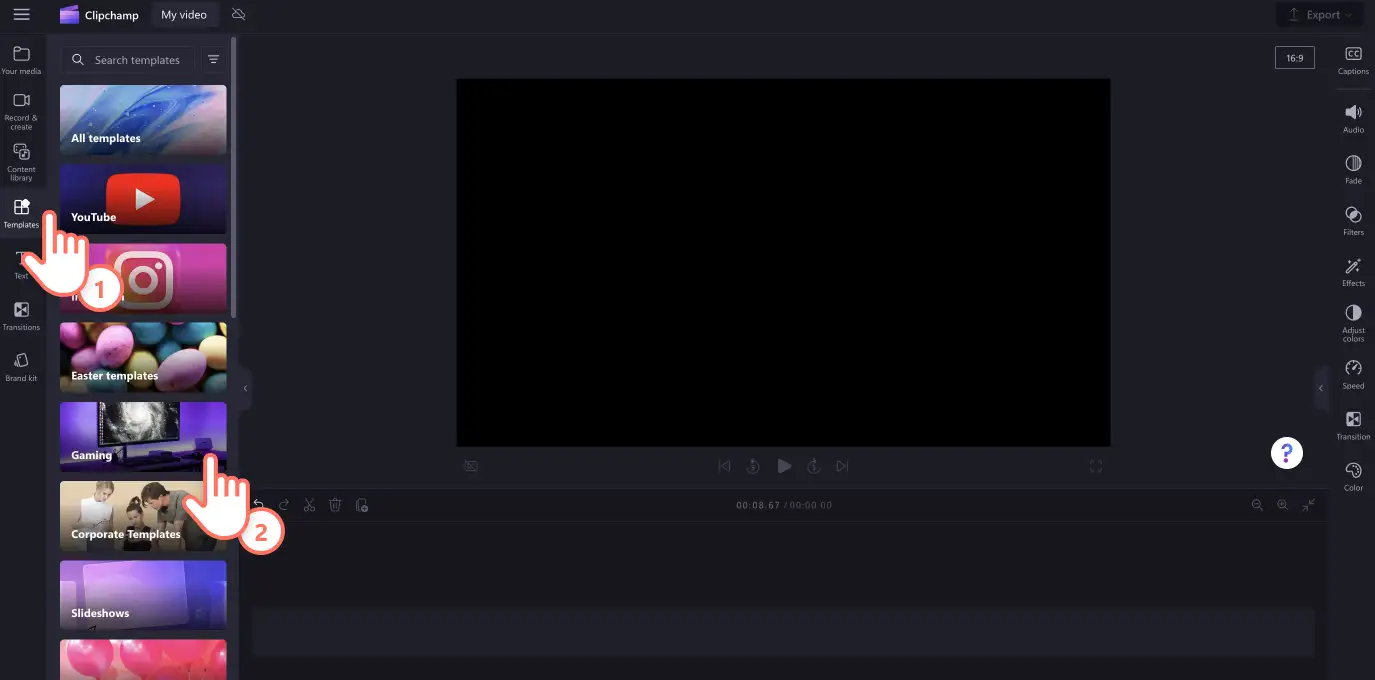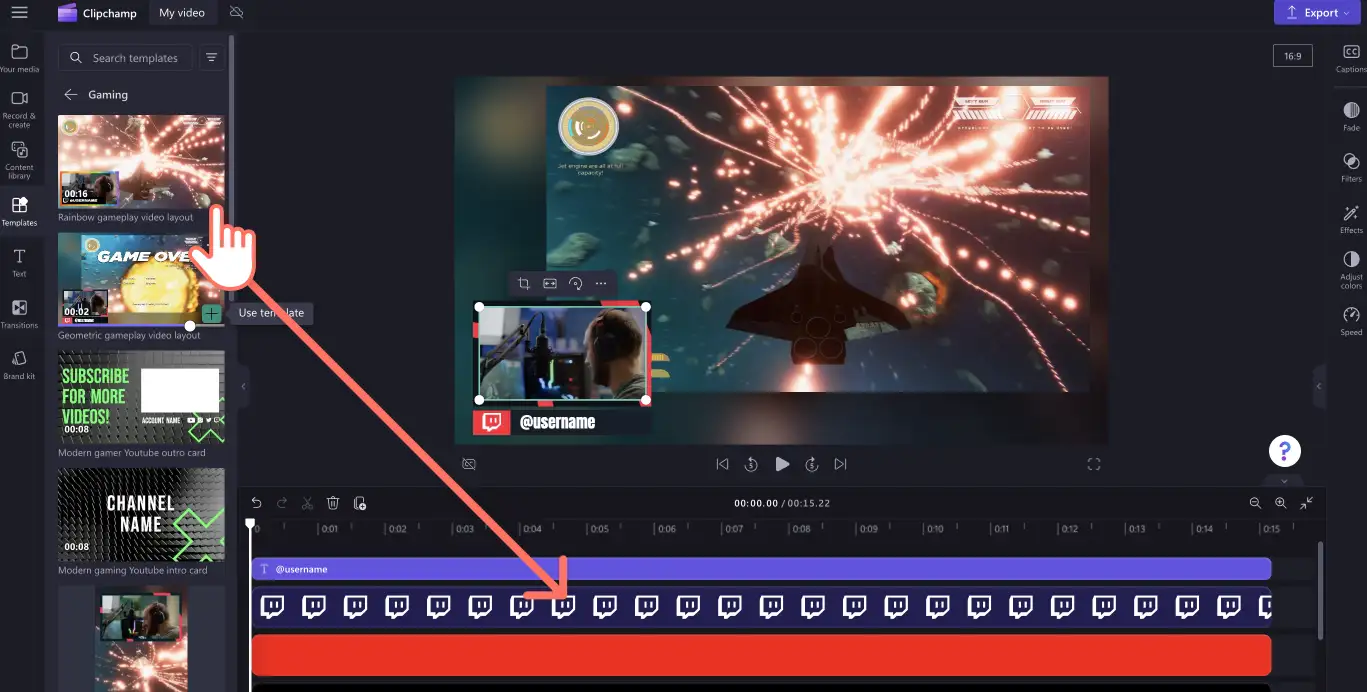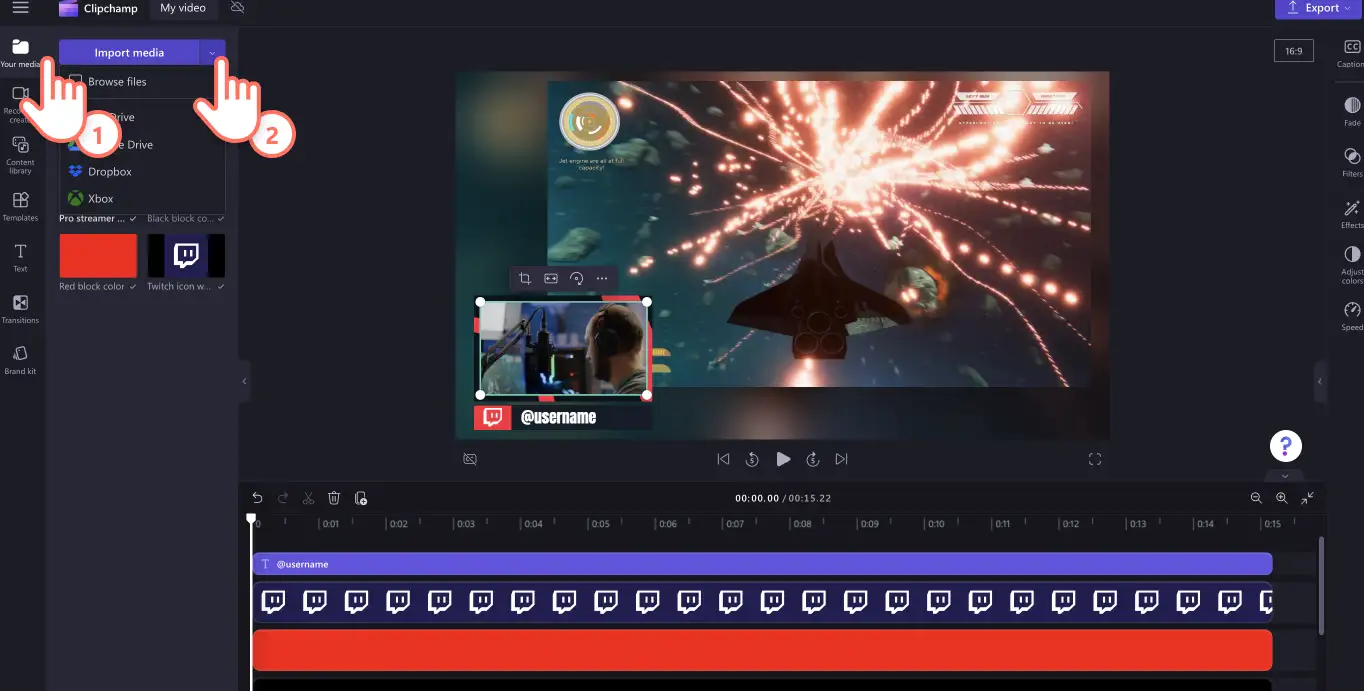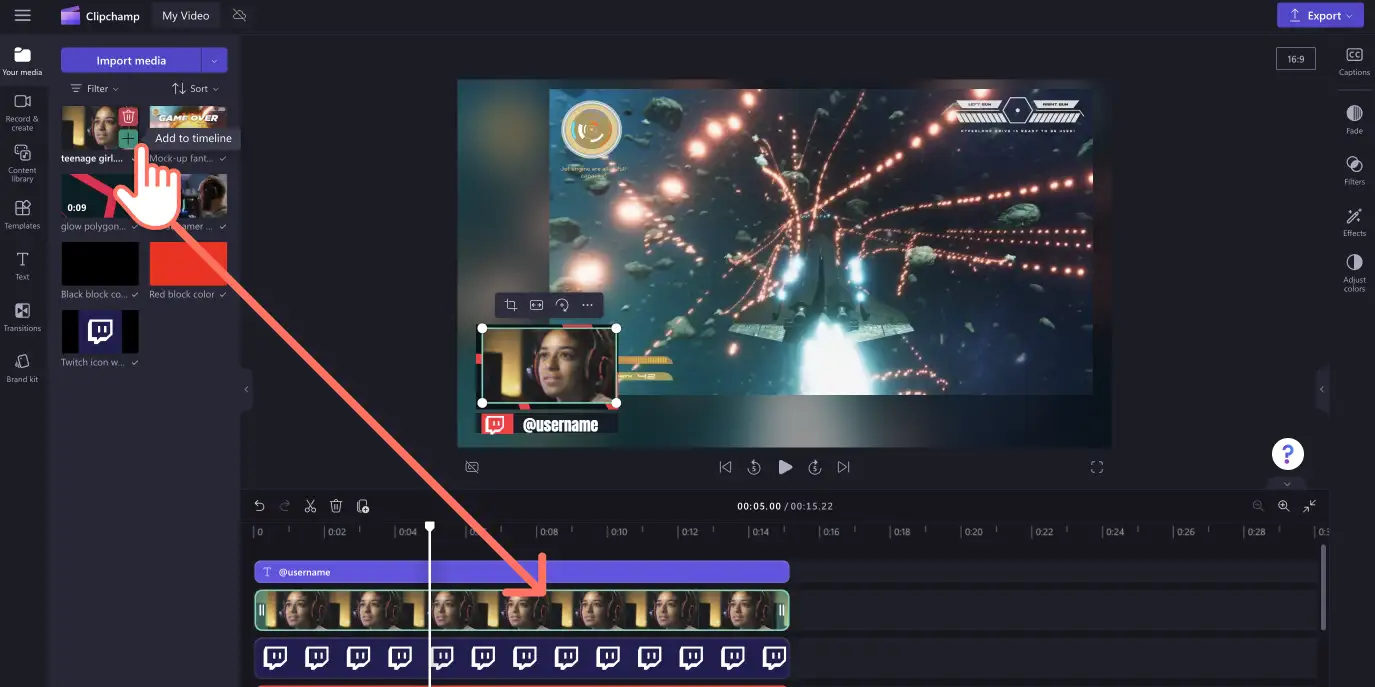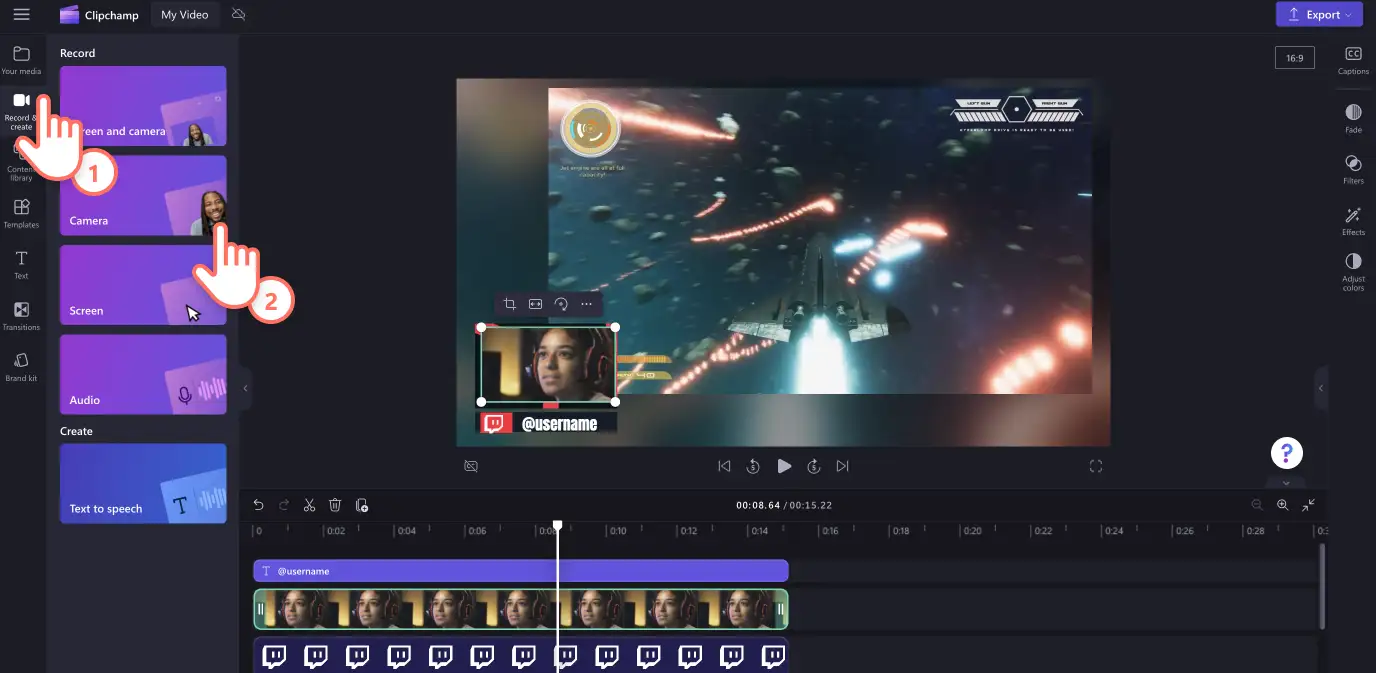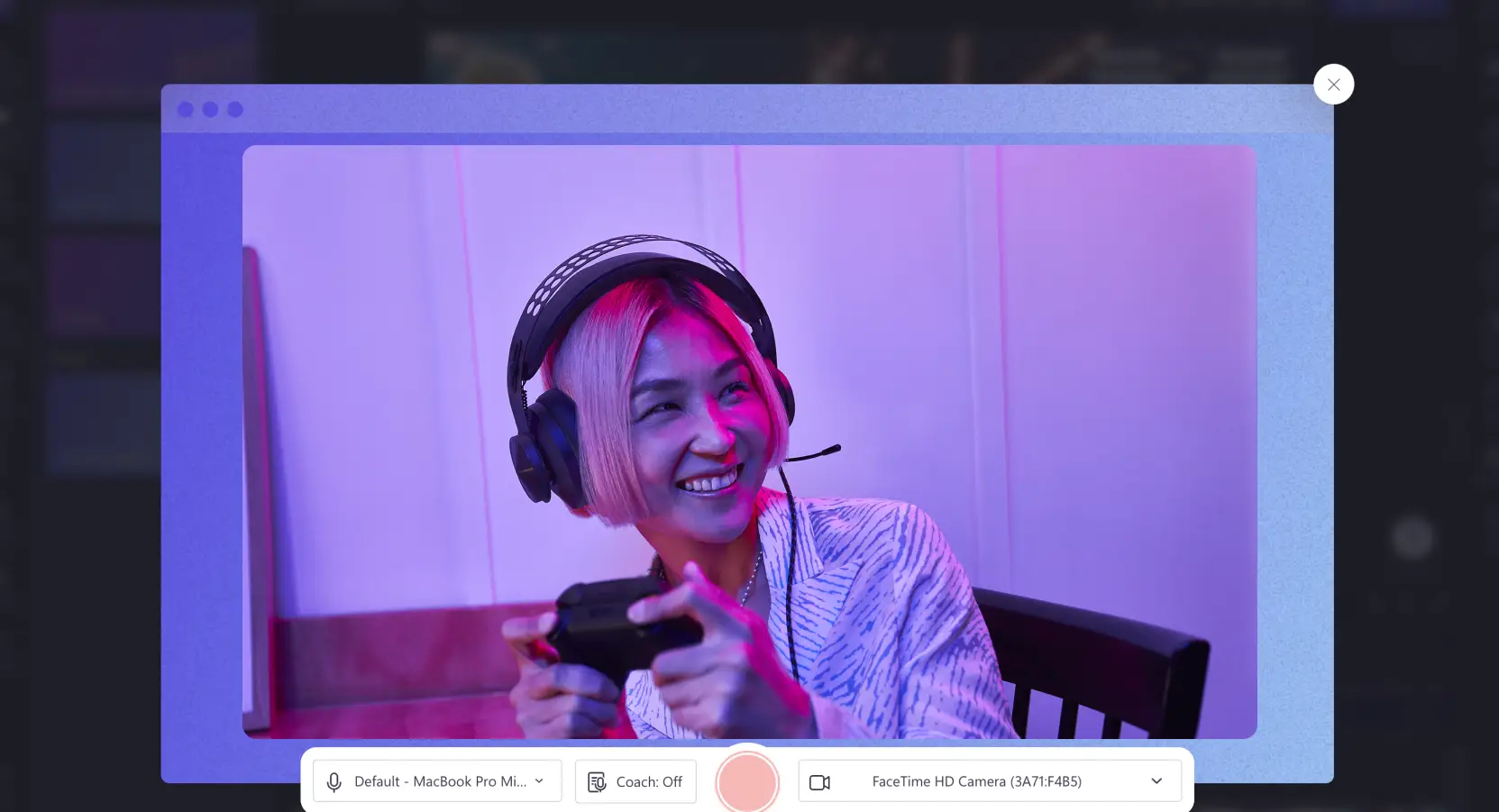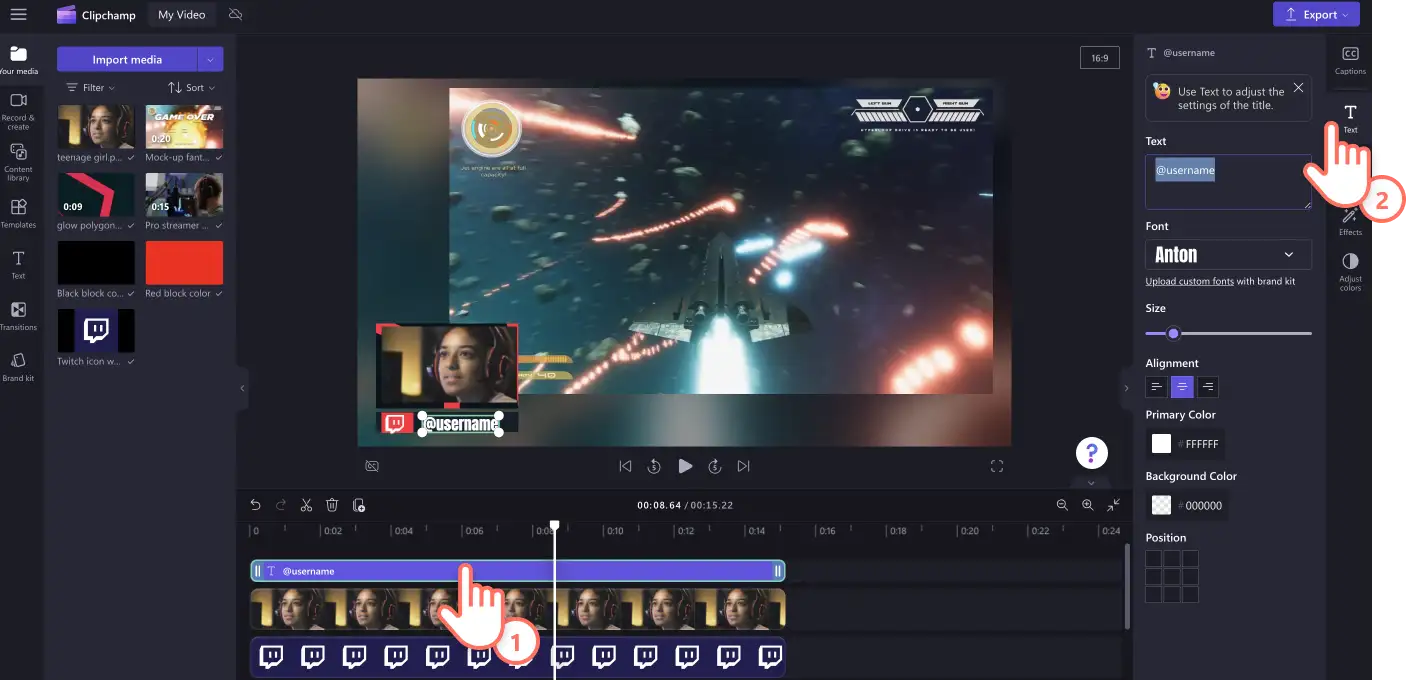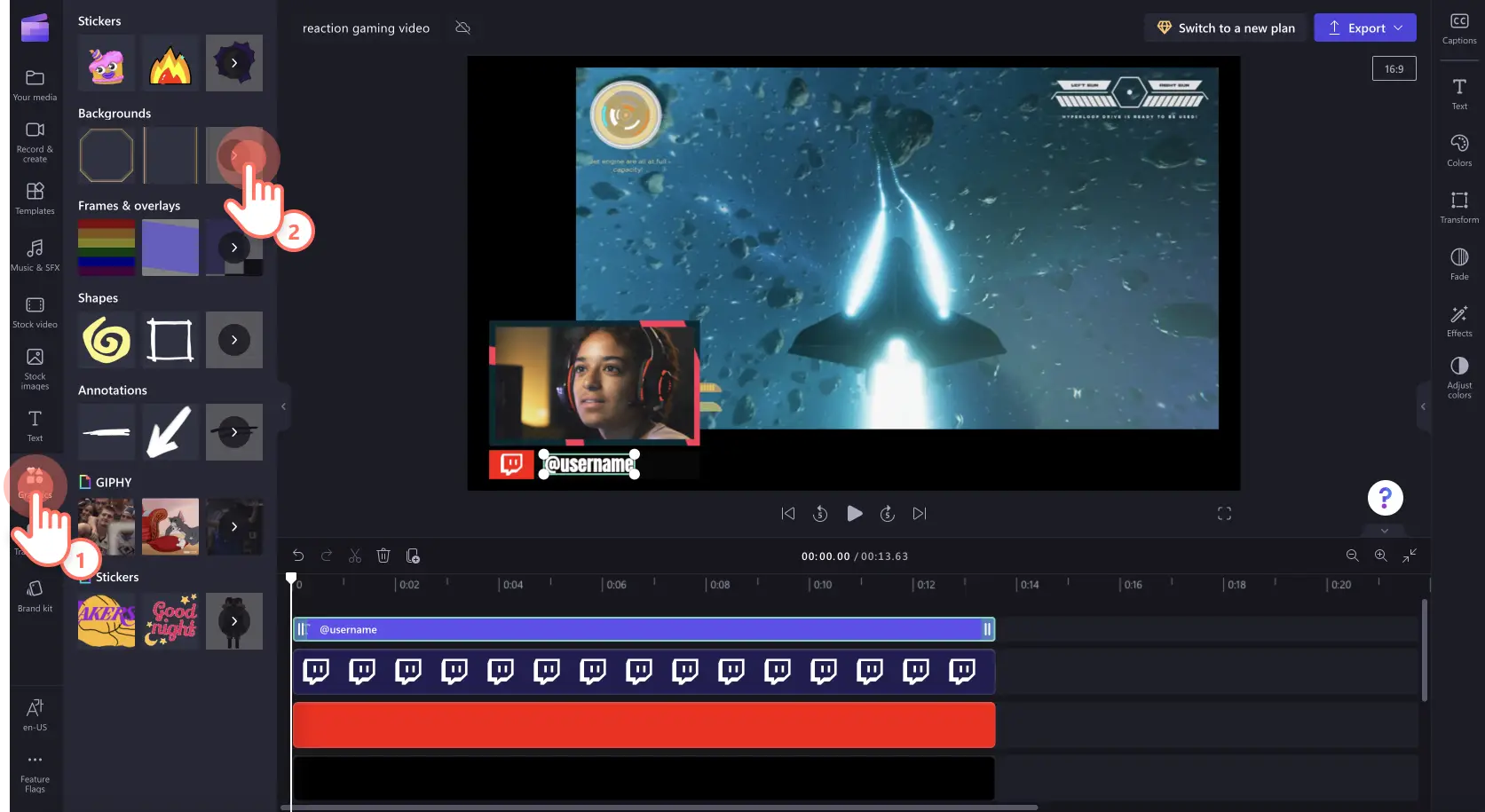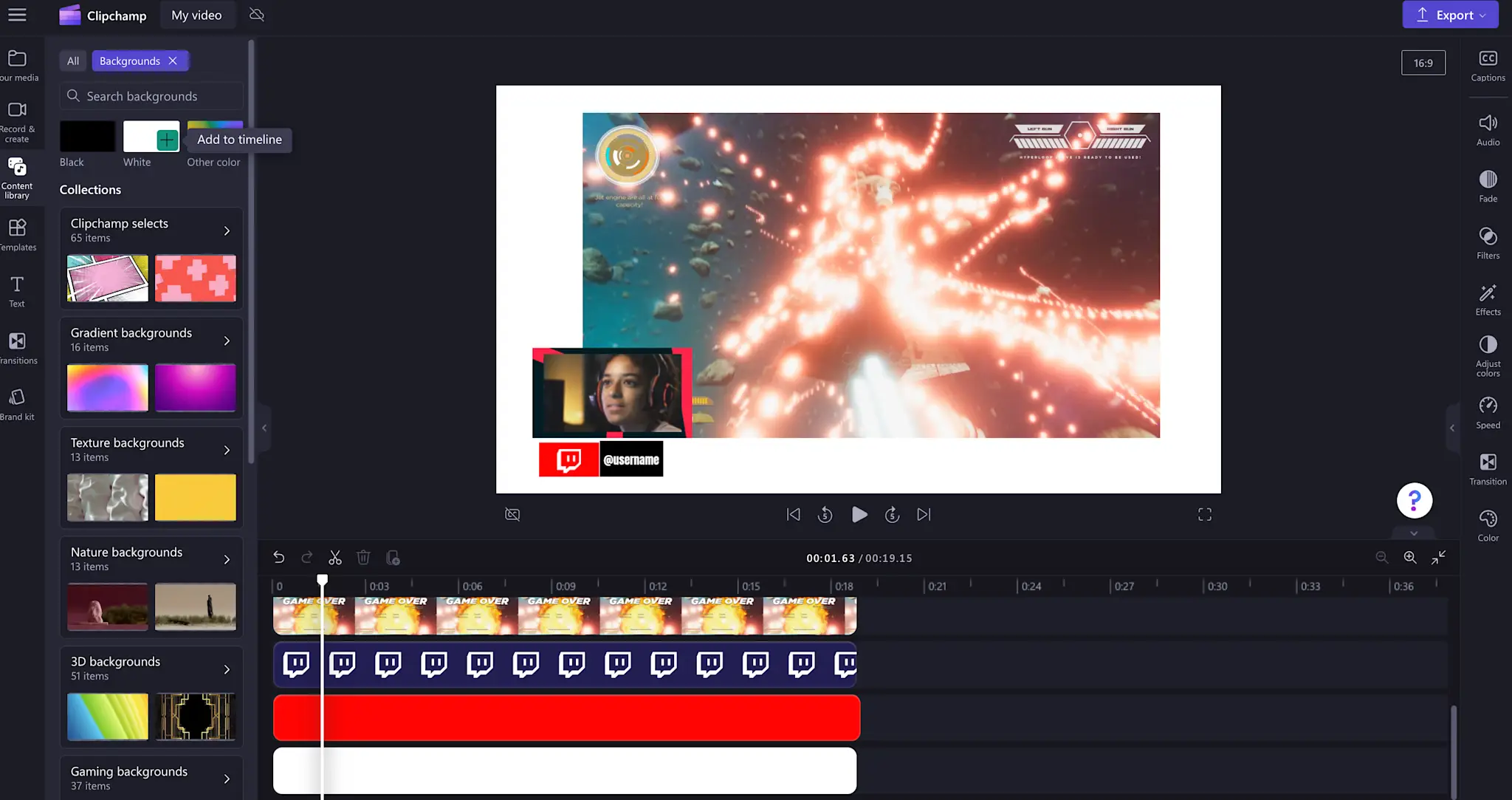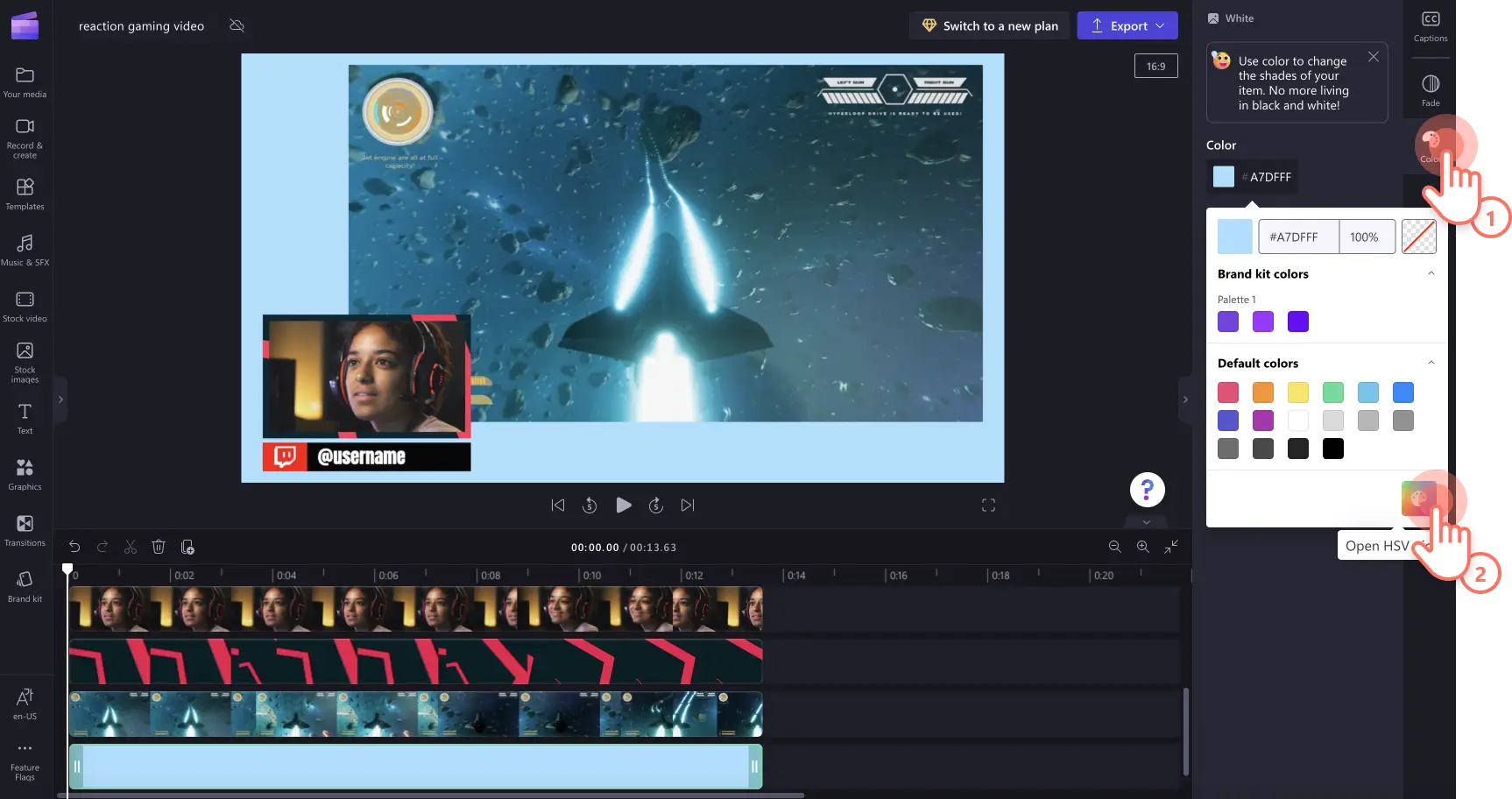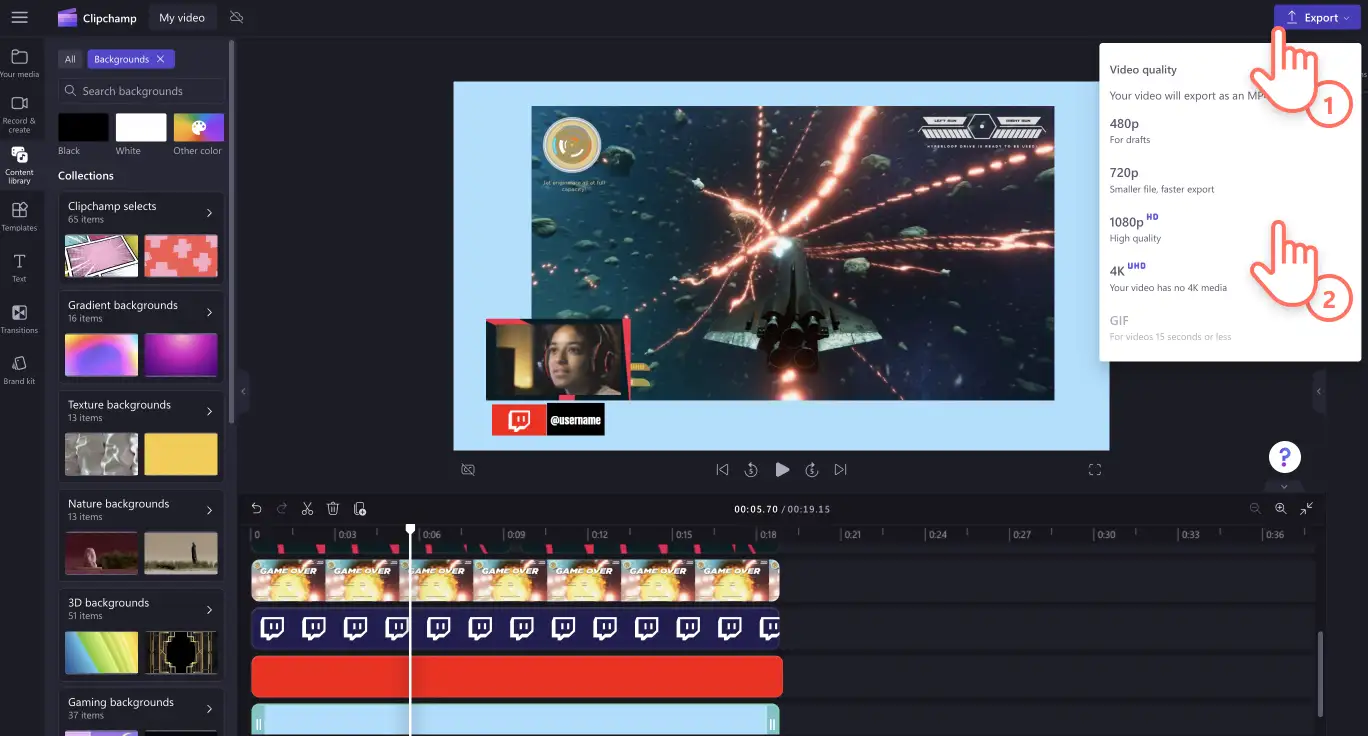„Achtung!Die Screenshots in diesem Artikel stammen von Clipchamp für persönliche Konten. Dieselben Prinzipien gelten für Clipchamp für Geschäfts-, Schul- oder Unikonto.“
Auf dieser Seite
Reaktionsvideos zu Spielen gehören zu den meistgesehenen Videos auf YouTube. Mit einem kostenlosen und benutzerfreundlichen Video-Editor wie Clipchamp kann jede*r Reaktionsvideos erstellen, etwa über gewonnene Spiele oder spektakuläre Misserfolge oder um auf aktuelle Gaming-Clips zu reagieren.
Erfahre hier, wie du Gaming-YouTube-Videos wie die Profis erstellst. Nutze unsere Bearbeitungstipps und coolen Gaming-Video-Vorlagen, um deine Zuschauer zu fesseln.
Elemente eines fesselnden Spiele-Reaktionsvideos
Gaming-Videoersteller zeichnen sich durch einen unverkennbaren und rasanten Videobearbeitungsstil aus. Unabhängig davon, um welches Spiel es sich handelt, enthalten diese Videos in der Regel markanten Text und Soundeffekte, um die Höhe- und Tiefpunkte des Spiels hervorzuheben.
Um ein einfaches Gaming-Reaktionsvideo zu erstellen, gehe von qualitativ hochwertigem Videomaterial aus, füge ein Facecam-Overlay hinzu sowie Soundeffekte für einen humorvollen Touch.Füge für ein professionell aussehendes Gaming-Reaktionsvideo auch Elemente wie animierten Text, Swipe-Übergänge, Social Media-Grafiken mit dem Namen deines Kanals sowie Abonnieren-Sticker hinzu.
Erstelle Reaktionsvideos zu Spielen, für die du dich begeisterst, von Minecraft und Roblox bis hin zu FIFA und NBA. Falls du Videomaterial von anderen Erstellern verwendest, nenne den Urheber, um Copyright-Probleme zu vermeiden. Sei authentisch und achte auf Tonfall und Humor, um andere AutorInnen nicht zu verletzen.
Format und technische Angaben für die Bearbeitung von Gaming-Reaktionsvideos
Es gibt zwei beliebte Videoformate: Breitbild für YouTube, Discord und Gamer-Community-Seiten, und Hochformat für TikTok, Shorts und andere Plattformen, die primär auf Mobilgeräten genutzt werden.
Bei der Auswahl eines Spiels oder der Suche nach beliebten Spielgenres hilft dieser Gaming-Video-Leitfaden.
1. Gaming-Reaktionsvideos für YouTube und Discord
Reaktionsvideos zu Spielen werden zumeist als längere Clips im Querformat erstellt. Spiel-Reaktionsvideos dieser Art zeichnen sich durch folgende Merkmale aus:
Videoseitenverhältnis: 16:9
Videoauflösung: 1080p oder 4K Videoqualität
Videolänge: Zwischen 1 und 15 Minuten bzw. mehr als 15 Minuten für verifizierte YouTube-Konten.
Videostil: Einheitliches Branding, Übergänge, Filter, schnelles Tempo, Bild-im-Bild-Überlagerung, Soundeffekte und Sticker.
Audio: Hintergrundmusik, Voiceover und Webcam-Aufnahmen.
Zum Teilen genutzte Plattformen: YouTube, Discord und Vimeo
Untertitel: Gaming-Reaktionsvideos im Querformat können auch Untertitel enthalten.
CTAs (Call to Action, Handlungsaufruf): Intro- und Outrovideos, Gaming-Username, Kanalname und Endkarten
2. Gaming-Reaktionsvideos für soziale Netzwerke
Reaktionsvideos zu Spielen können auch als Kurzform-Content im Hochformat geteilt werden. Diese Spiel-Reaktionsvideos zeichnen sich durch folgende Merkmale aus:
Videoseitenverhältnis: 9:16
Videoauflösung: 720p oder 1080p Videoqualität
Videolänge: Bis zu 60 Sekunden auf YouTube Shorts, 90 Sekunden für Reels und 60 Minuten für Instagram-Videos im Feed.
Videostil: Einheitliches Branding, schnelles Tempo, Facecam-Überlagerungen und Soundeffekte.
Audio: Hintergrundmusik, Voiceover und Webcam-Aufnahmen.
Zum Teilen genutzte Plattformen: YouTube Shorts, Instagram und TikTok
Untertitel: Gaming-Videos im Hochformat können zwar Untertitel enthalten, in der Regel werden jedoch keine verwendet.
CTAs (Call to Action, Handlungsaufruf): Gaming-Username, Kanalname und Social Media-Handles
Tipps für Ersteller: Wenn du eine starke Community aufbauen und deine Abonnenten noch besser unterhalten möchtest, kannst du auch Reaktionsvideos zu anderen Themen erstellen, z. B. deine Lieblings-TikTok-Videos und lustige Clips. Diese können in den Formaten 9:16, 16:9 und 1:1 erstellt werden, je nachdem, ob du sie auf YouTube, Instagram oder TikTok posten möchtest. Es empfiehlt sich, mit verschiedenen Videostilen im Hinblick auf solche Inhalte zu experimentieren und dabei Bild-im-Bild-Überlagerungen, Soundeffekte und Sticker einheitlich zu verwenden.
Was es bei Gaming-Reaktionsvideos zu vermeiden gilt
Nachdem du nun alles über Reaktionsvideos zu Spielen weißt, sehen wir uns an, was bei deren Erstellung zu vermeiden ist.
Füge kein urheberrechtlich geschütztes Videomaterial zu deinem Gaming-Reaktionsvideo hinzu. Hol immer die Einwilligung anderer AutorInnen und ursprünglicher Poster ein.
Verwende keine urheberrechtlich geschützte Hintergrundmusik.YouTube kann dein Video stummschalten, es herabstufen oder löschen, wenn es Hintergrundmusik enthält, die urheberrechtlich geschützt ist.
Verwende keine Schimpfwörter oder unangemessene Ausdrücke. Dein Gaming-Reaktionsvideo kann gelöscht oder stummgeschaltet werden, wenn es gegen Bestimmungen der Plattform verstößt.
Belästige andere Autoren und Spieler nicht und verhalte dich ihnen gegenüber nicht negativ. Verhalte dich immer respektvoll.
So erstellst du ein Gaming-Reaktionsvideo mit Clipchamp
Beginne in Clipchamp entweder mit einer professionell gestalteten Gaming-Video-Vorlage oder erstelle dein Video von Grund auf. Du kannst Gaming-Videos im MP4-Format hochladen oder mit dem Bildschirmrekorder Gaming-Videos online aufnehmen.
Schritt 1. Eine Vorlage für das Gaming-Reaktionsvideo auswählen
Klicke im Editor in der Symbolleiste auf die Registerkarte „Vorlagen“ und dann auf die Kategorie „Spiele“.
Wenn du die gewünschte Instagram-Videovorlage gefunden hast, klicke auf die „+“-Schaltfläche, um die Vorlage zu deiner Zeitleiste hinzuzufügen.
Schritt 2. Eigene Medien hochladen und hinzufügen
Klicke auf die Registerkarte „Deine Medien“ und dann auf die Schaltfläche „Medien importieren“. Lade deine Videodateien in den Editor hoch. Diese werden dann auf der Registerkarte „Deine Medien“ angezeigt.
Ziehe deine Medien per Drag & Drop auf die Zeitleiste, um das Stockmaterial durch sie zu ersetzen. Das Video dockt automatisch an der richtigen Position an, wenn du den Mauszeiger darüber bewegst.
Schritt 3. Facecam-Reaktionen aufzeichnen (optional)
Wenn du noch kein voraufgezeichnetes Video von deiner Reaktion auf die Gameplay-Videos hast, verwende den Webcam-Rekorder oder den Bildschirm- und Kamerarekorder, um dein Video aufzunehmen.Du kannst das Gameplay-Video und das Reaktionsvideo zugleich aufzeichnen.
Für dieses Tutorial werden wir den Webcam-Rekorder verwenden. Klicke auf die Registerkarte „Aufzeichnen und erstellen“ im Eigenschaftenbereich und dann auf „Kamera“.
Folge den Anweisungen auf dem Bildschirm, um deinen Webcam-Rekorder einzurichten. Vergewissere dich, dass die Einstellungen für Kamera und Mikrofon korrekt ausgewählt sind. Klicke auf den roten Aufnahme-Button, um die Aufzeichnung zu starten. Wenn du die Aufnahme beenden möchtest, klicke einfach erneut auf dieselbe Schaltfläche.
Speichere die Webcam-Aufzeichnung oder beginne bei Bedarf eine neue. Dein Video wird automatisch zur Zeitleiste hinzugefügt, auf deinen PC heruntergeladen und in deiner „Medien“-Registerkarte angezeigt.
Schritt 4. Text in Gaming-Reaktionsvideos personalisieren
Um den Text zu bearbeiten, klicke auf das Textfeld in der Zeitleiste. Bearbeite dann in der „Text“-Registerkarte im Eigenschaftenbereich Text, Schriftart und Textfarbe. Füge deinen Gaming-Username oder deinen Social Media-Handle hinzu.
Wenn du eine Hintergrundfarbe hinzufügen möchtest, klicke auf die Registerkarte „Grafiken“ in der Symbolleiste und dann auf die Kategorie „Hintergründe“.
Zieh einen Hintergrund per Drag & Drop als unterste Ebene auf die Zeitleiste.
Klicke im Eigenschaftenbereich auf die Registerkarte „Farbe“, um die Farbe des Hintergrunds anzupassen.
Schritt 5. Dein Gaming-Reaktionsvideo speichern
Klicke zum Speichern deines Gaming-Reaktionsvideos auf die Schaltfläche „Exportieren“ und wähle eine Videoauflösung aus. Wir empfehlen den Export in einer Auflösung von 1080p oder 4K für die bestmögliche Videoqualität. Wähle nur 4K, wenn dein Gaming-Video in 4K aufgenommen wurde.Speichere dein Gaming-Reaktionsvideo auf deinem PC oder lade es über die Exportseite direkt auf YouTube hoch.
Bereit, dein Spiel in einem Reaktionsvideo aufzuzeichnen? Erstelle mit Clipchamp erstklassige Gaming-Videos mit professionellen Bearbeitungsfeatures wie Grün-Filter, Facecam-Überlagerung und Gaming-Stickern.Wenn dich weitere Möglichkeiten interessieren, deinen YouTube-Kanal aufzuwerten, schau dir unser Tutorial für YouTube-Introvideos an.